Fiks FFXIV Error 90002 i Windows 10
Miscellanea / / April 26, 2022

Når du prøver å logge på Final Fantasy XIV, får du noen problemer. Disse problemene oppstår når du er på karaktervalgskjermen eller venter i kø på at tidtakeren skal nå null slik at du kan begynne å spille. FFXIV Feil 90002 kode (Forbindelsen med serveren ble brutt) har blitt rapportert i Final Fantasy XIV med tilfeldige intervaller mens noen spillere aktivt spiller spillet. I følge de fleste plagete brukere, vises ikke problemet på den første skjermen eller under menyen for å lage karakterer. De av dere som ser FFXIV Error 90002 kan være nysgjerrige på hva som skjer. Her er alt du trenger å vite om FFXIV Error 90002 og hvordan du reparerer den.

Innhold
- Hvordan fikse FFXIV-feil 90002 i Windows 10
- Metode 1: Start ruteren på nytt
- Metode 2: Start Final Fantasy XIV på nytt
- Metode 3: Bruk VPN for å unngå nivå 3 ISP Node
- Metode 4: Oppdater drivere
- Metode 5: Deaktiver Large Send Offload
- Metode 6: Kjør Final Fantasy XIV som administrator
- Metode 7: Bytt til Google DNS
- Metode 8: Deaktiver tredjeparts antivirus midlertidig (hvis aktuelt)
- Metode 9: Installer Final Fantasy XIV på nytt
- Metode 10: Tving FFXIV til å ignorere UPnP
Hvordan fikse FFXIV-feil 90002 i Windows 10
Du kan oppleve feil mens du spiller Final Fantasy XIV på grunn av ulike årsaker. Nedenfor er alle mulige metoder for å fikse nevnte feil.
Metode 1: Start ruteren på nytt
Ifølge flere berørte kunder kan dette problemet også være forårsaket av et IP- eller TCP-avvik med ruteren din. Hvis dette er tilfelle, bør du kunne løse problemet med en enkel tilbakestilling av ruteren. Du kan starte med å starte datamaskinen på nytt og koble til internett igjen. Etter det starter du også ruteren på nytt. Hvis dette ikke fungerer, kan du prøve å tilbakestille ruteren ved å koble fra og koble fra hele tilkoblingen. Ruteren skal deretter kobles til strømkilden.
1. Finn På-knapp på baksiden av ruteren.
2. Trykk én gang på knappen for å skru det av.

3. Nå, koble fra din Ruter strømkabel og vent til strømmen er helt tappet fra kondensatorene.
4. Deretter, koble til på nytt de strømkabel og slå den på etter et minutt.
Hele tilkoblingen din vil bli rekonfigurert etter at du har tilbakestilt ruteren. Du må konfigurere passordet, personvernet og andre alternativer.
Metode 2: Start Final Fantasy XIV på nytt
Du kan fikse FFXIV Error 90002 ved å starte FFXIV på nytt og reetablere nettverkstilkoblingen til serveren. Å starte spillsystemet på nytt vil være å foretrekke. Dette vil fjerne alle data eller oppgaver som forstyrret den jevne driften av FFXIV. Du kan avslutte spillprosessen fra Task Manager og starte spillet på nytt.
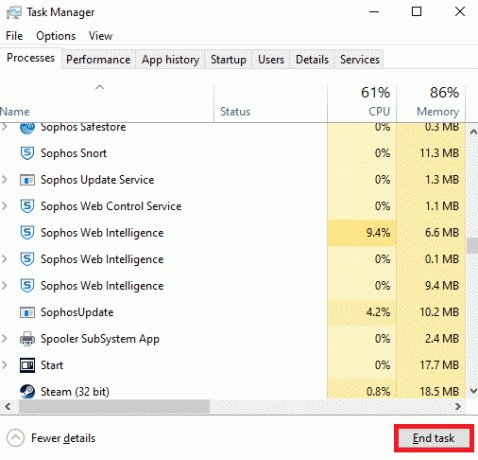
Les også:Hvordan fikse Final Fantasy XIV Fatal DirectX-feil
Metode 3: Bruk VPN for å unngå nivå 3 ISP Node
Dette problemet kan oppstå når som helst. Konfigurer og aktiver VPN-favoritten din før du prøver å koble til Final Fantasy XIV-spillserveren hvis du allerede har en. Tilkobling kan bli hemmet av bruken av en VPN. Tilkoblingen din kan mislykkes eller reduseres. Hvis du ikke har tilgang til en premium ISP, opplever du sannsynligvis drop-in-forbindelser med Final Fantasy som et resultat av betydelig latens eller pakketap mellom deg og serveren. Denne vanskeligheten kan være forårsaket av en nivå 3-node eller en annen upålitelig leverandørnode mellom deg og spillserveren.
Hvis dette scenariet gjelder deg;
- Du kan enten kontakt din ISP og ber om at de retter opp saken.
- Eller, du kan bruke en VPN-tjeneste for å omgå ISP-merknaden.
Dette gjelder spesielt når du bruker en gratis VPN-tjeneste. Du vil oppleve ventetid og et fall i ytelse som et resultat. Du kan ha brukt opp alle dine gratis kvoter. Du vil også oppleve mye pakketap.

Hvis du ikke bruker en VPN, kan problemet være med posisjonen din. Det er mulig at servertilkoblingen din ikke fungerer som den skal. Dette skjer når avstanden mellom klienten og serveren er større.
Les vår guide på hvordan sette opp en VPN på Windows 10.
Metode 4: Oppdater drivere
En versjonsinkompatibilitet kan også føre til at feilkoden 90002 vises i Final Fantasy XIV. Sørg for at du har den nyeste spillversjonen. Du må kanskje også oppdatere grafikkortdriverne hvis du bruker en PC. Les vår guide på 4 måter å oppdatere grafikkdrivere i Windows 10. Når du har oppdatert grafikkdriveren, start datamaskinen på nytt og sjekk om du har løst problemet.

Les også:Final Fantasy XIV Windows 11-støtte
Metode 5: Deaktiver Large Send Offload
Det viser seg på grunn av et nettverksadapteralternativ kalt Large Send Offload. Large Send Offload er et konfigurasjonsalternativ for nettverksadapter. Det kan forby overordnede protokoller som TCP fra å dele store pakker i mindre pakker med distinkte overskrifter, noe som normalt er fordelaktig for nettverkshastighetsoptimalisering. Selv om dette vanligvis er gunstig for nettverkshastigheten, har MMO-er som Final Fantasy XIV en tendens til å forårsake sporadiske frakoblinger når denne funksjonen er aktivert. Hvis alternativet er aktivert, kan imidlertid enkelte spill, for eksempel Final Fantasy XIV, koble seg fra internett. Som et resultat kan du prøve å deaktivere Large Send Offload for å fikse FFXIV Error 90002. Trinnene er listet opp i detalj nedenfor.
1. trykk Windows + Rnøkler for å åpne Løpe dialogboks.
2. Skriv deretter i tekstboksen ncpa.cpl og klikk Tast inn for å få opp alternativet Nettverkstilkobling.
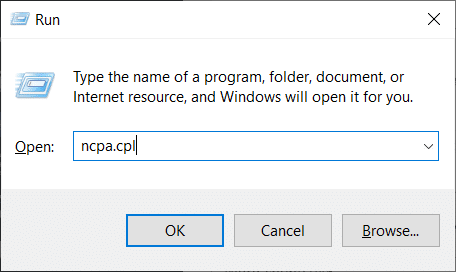
3. Høyreklikk på Wi-Fi og velg Egenskaper fra kontekstmenyen.
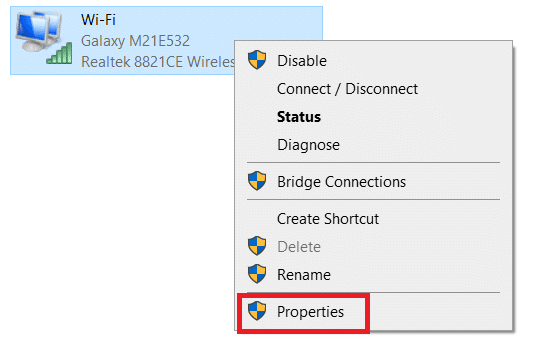
4. Velg Nettverk fra Ethernet-egenskaper-menyen og klikk Konfigurer under Koble til med.
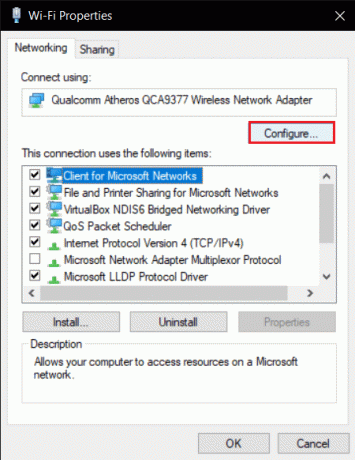
5. Velg Avansert-fanen fra den horisontale menyen og Large Send Offload v2 (IPv4) fra Eiendom-menyen, og endre verdien til Funksjonshemmet.
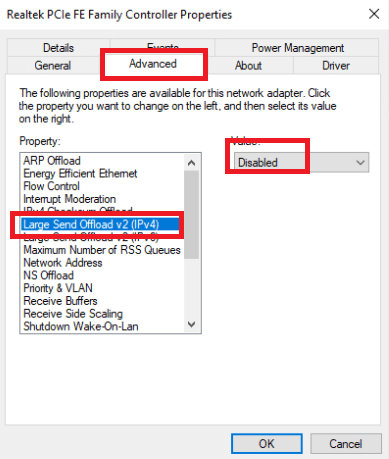
6. Deretter, under Large Send Offload v2 (IPv6) Endre verdien til deaktivert igjen, og klikk Ok for å lagre endringene.

7. Start din datamaskin for å se om problemet er løst.
Hvis problemet med FFXIV Error 90002 vedvarer, går du videre til neste alternativ på listen nedenfor.
Metode 6: Kjør Final Fantasy XIV som administrator
Administratordrevne apper får spesifikke tillatelser som de ellers ikke ville hatt. Så hver gang du starter Final Fantasy XIV, sørg for at du høyreklikker og velger Kjør som administrator. Dens kompatibilitetsmodus kan også endres.
1. Hvis du har kjøpt Final Fantasy XIV gjennom Damp, høyreklikk spillet og velg Egenskaper.
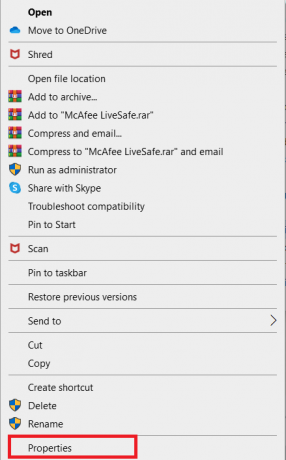
2. Klikk på Kompatibilitet. Kryss av i boksen ved siden av Kjør dette programmet i kompatibilitetsmodus for.
3. Sjekk også Kjør dette programmet som administrator alternativ.
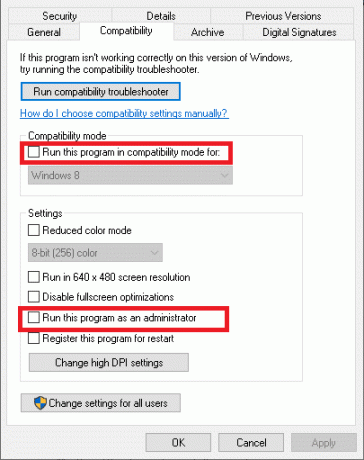
4. Klikk til slutt på Søk >OK og start PC-en på nytt.
Les også:Reparer Square Enix-feilkode i2501
Metode 7: Bytt til Google DNS
Dette feilnummeret kan også være forårsaket av et DNS-avvik, som hindrer PC-en din i å koble til FFXIV megaserveren. En Google DNS anbefales for mange spillforbindelser. Det er nyttig ikke bare for FFXIV Error 90002, men også for andre problemer med spillservertilkobling.
1. trykk Windows + R-tastene samtidig for å åpne Løpe dialogboks.
2. Skriv deretter i tekstboksen ncpa.cpl og klikk Tast inn for å få opp alternativet Nettverkstilkobling.
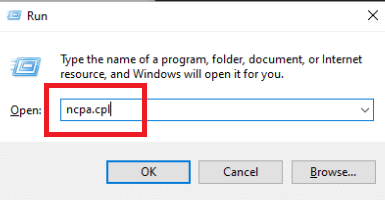
3. Høyreklikk på Wi-Fi og velg Egenskaper fra kontekstmenyen.
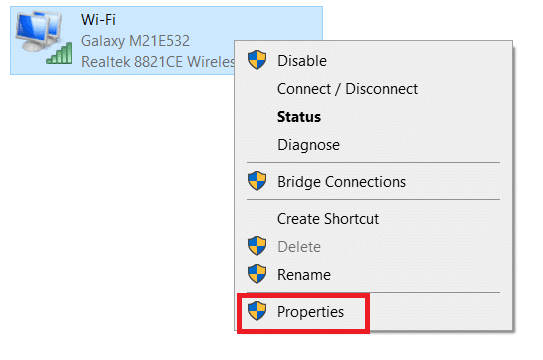
4. Når du er på siden Egenskaper, gå til Nettverk fanen.

5. Plukke ut Internett-protokoll versjon 4 (TCP / IPv4) og klikk på Egenskaper for å konfigurere denne tilkoblingen.
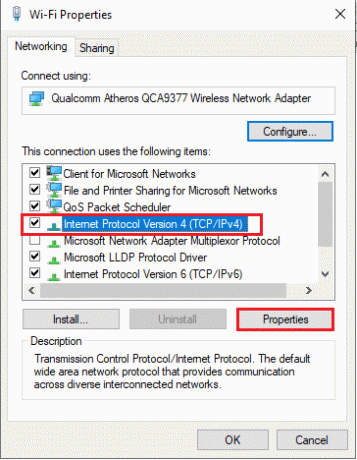
6. Velg Generell kategorien på følgende skjerm.
7. Klikk på Bruk følgende DNS-serveradresser: og Erstatt Foretrukket DNS-server og Alternativ DNS-server med verdiene i henholdsvis følgende DNS-serveradresse:
8.8.8.88.8.4.4

8. Når innstillingene for TCP / IPV4 er oppdatert, gjentar du trinn 1 til 4 og velger Internett-protokoll versjon 6 (TCP / IPv6) fra listen og bruk følgende DNS-serveradresser
2001:4860:4860::88882001:4860:4860::8844

9. Lagre endringene du nettopp har gjort restart dinPC for å sjekke om Final Fantasy XIV feilkodeproblemet er løst.
Metode 8: Deaktiver tredjeparts antivirus midlertidig (hvis aktuelt)
Dette problemet, ifølge flere rammede kunder, kan også være forårsaket av en spillsammenstøt med Avast Firewall. Hvis problemet vedvarer, bør du fjerne programmet. Husk å aktivere antivirusprogrammet eller bytte til et annet antivirusprogram etter at du har løst problemet. Les vår guide på hvordan deaktiverer antivirus midlertidig på Windows 10.

Les også:5 måter å fullstendig avinstallere avast antivirus i Windows 10.
Metode 9: Installer Final Fantasy XIV på nytt
Hvis ingen av de foregående trinnene fungerte, bør FFXIV avinstalleres og installeres på nytt. Flertallet av spillere har rapportert at etter å ha fullført dette trinnet, ble FFXIV Error 90002 løst. FFXIV 90002-problemet kan også være forårsaket av en defekt eller korrupt pakke som sendes ut, noe som bryter forbindelsen med spillserveren, som noen plaget brukere har bekreftet. Det kan være en generell aktivitet, for eksempel karakterbevegelse, eller noe mer uberegnelig. Pass på at du fjerner spillet riktig, så vel som alle filer det kan ha igjen på datamaskinen din. For å gjøre det, følg retningslinjene nedenfor:
1. Åpne Løpe dialogboks.
2. For å åpne Programmer og funksjoner-panelet, skriv appwiz.cpl og treffer Enter-tasten.
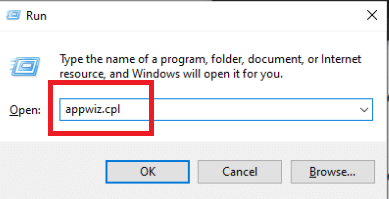
3. Bla gjennom listen over installerte elementer på siden Programmer og funksjoner til du finner Final Fantasy XIV installasjon. Høyreklikk på den og velg Avinstaller fra kontekstmenyen som vises.
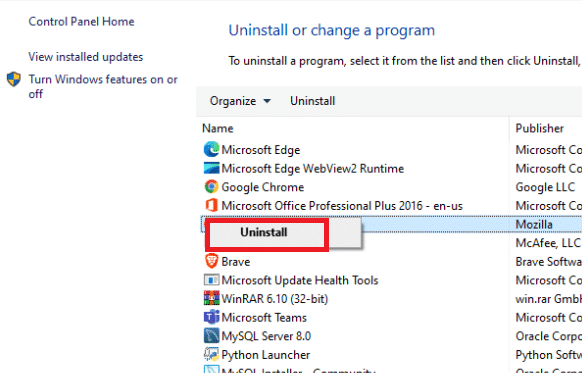
4. For å fullføre operasjonen, følg veibeskrivelse på avinstalleringsskjermen.
5. Start din datamaskin når prosedyren er fullført, og installer deretter Final Fantasy XIV klient fra offisiell side.
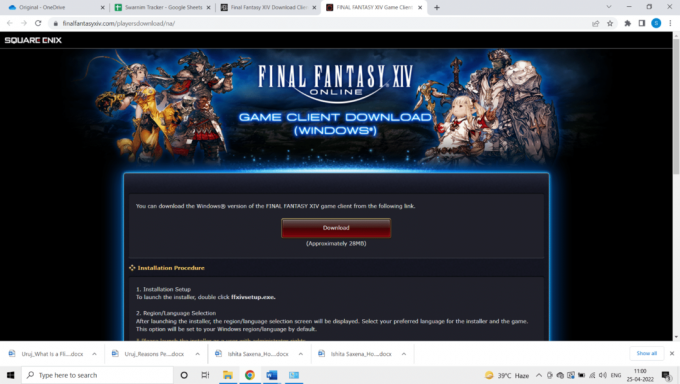
6. Etter at installasjonen er fullført, start på nytt spill for å se om problemet er reparert.
7. Hvis problemet vedvarer, fortsett til neste mulige løsning som er oppført nedenfor.
Les også:Reparer Fallout New Vegas Minne-feil
Metode 10: Tving FFXIV til å ignorere UPnP
Hvis ingen av teknikkene nedenfor har fungert for deg og du støter på denne feilen på en PC, kan du være i stand til å løse problemet ved å endre Final Fantasy XIV.cfg-filen for å tvinge den kjørbare til å unngå å bruke UPnP. Hvis du ønsker å prøve denne løsningen, følg ganske enkelt trinnene nedenfor for å få Final Fantasy til å ignorere UPnP og fikse FFXIV Error 90002.
1. Åpen Filutforsker.
2. Gå deretter til Dokumenter og så Spillet mitt, og dobbeltklikk deretter på FF14 mappe.
3. Når du er i FF14 mappe, høyreklikk FFXIV.cfg og velg Åpne med og så Notisblokk fra kontekstmenyen som vises.
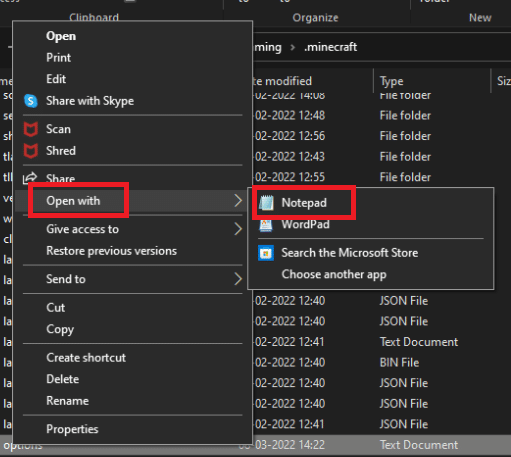
4. Bruk Notisblokk++ i stedet for standard Notepad-programvare hvis du har installert et mer effektivt tekstredigeringsprogram.
5. Etter at du har åpnet .cfg fil i Notisblokk, bla nedover listen over alternativer til du kommer til Nettverksinnstillinger.
6. Endre verdien til UPnP fra 1 til 0 i Nettverksinnstillinger, og lagre deretter justeringene.
Merk: Pass på at du ikke endrer navnet på .cfg-filen når du lagrer endringene.
Anbefalt:
- Fix Internett fortsetter å falle på Windows 10
- Fiks Fallout 4 Script Extender som ikke fungerer på Windows 10
- Fix Minecraft Connection Timeout Ingen ytterligere informasjon Feil
- Reparer PUBG som ikke fungerer på Windows 10
Vi håper du fant denne informasjonen nyttig og at du klarte å løse problemet FFXIV-feil 90002 problem. Gi oss beskjed om hvilken teknikk som var mest fordelaktig for deg og bruk skjemaet nedenfor hvis du har spørsmål eller kommentarer.



